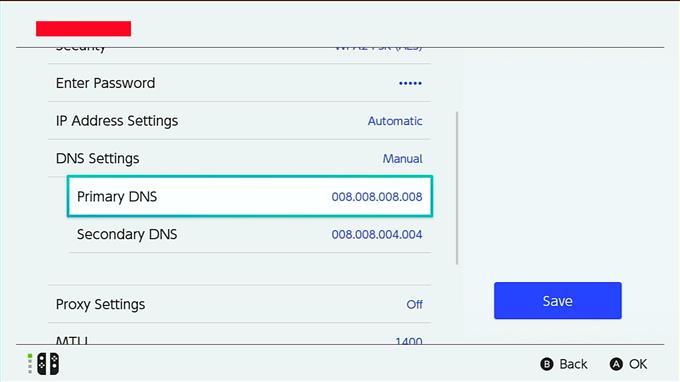Nintendo Switch의 다운로드 속도를 더 빠르게하는 방법을 찾고 있습니까? 이 콘솔의 Wi-Fi 연결은 PS4 또는 Xbox One과 같은 경쟁 제품에 비해 게으 르기 때문에 많은 스위치 사용자가 실제로 당신과 같습니다. 문제는 다운로드 속도를 빠르게하는 데는 여러 가지 요인에 따라 다르며 일부는 실제로 제어 할 수 없을 수도 있습니다. 그래도 노력해도 아무런 해가 없습니다?
스위치에 예상보다 느린 다운로드 속도가 느리다고 생각되면 다음을 참조하여 수행 할 수있는 작업을 알아보십시오.
닌텐도 스위치의 다운로드 속도가 느린 이유?
스위치에서 가입 한 다운로드 속도를 얻지 못하는 데는 여러 가지 이유가 있습니다..
ISP 관련 문제.
집에 인터넷 연결을 설치할 때 특정“플랜”에 대한 비용을 지불하면 기본적으로 인터넷 속도를 얻을 수 있습니다. 예를 들어, AT & T INTERNET 50 요금제를 지불하는 경우 가정 인터넷 속도가 최대 50Mbps가되어야합니다.
일반적으로 AT & T와 같은 인터넷 서비스 제공 업체는 계획의 약 80 %에 해당하는 업계 표준 다운로드 속도를 제공하도록 노력해야합니다. 즉, 대부분의 경우 기기에서 40Mbps ~ 50Mbps 사이의 시간이 소요될 수 있습니다.
Nintendo Switch의 다운로드 속도가 40Mbps보다 느린 경우 ISP에서 발생하는 문제가 있거나 다른 문제로 인한 것일 수 있습니다..
로컬 네트워킹 장비에 문제가 있습니다.
스위치에서 다운로드 속도가 느려질 수있는 또 다른 이유는 모뎀 또는 라우터가 오작동하는 것입니다. 모뎀 및 라우터를 포함한 전자 장치는 때때로 오류가 발생하거나 응답이 없거나 명백한 이유없이 작동을 멈출 수 있습니다. 이러한 상황은 인터넷 연결이 느리거나 간헐적으로 발생하거나 전혀 연결되지 않을 수 있습니다.
로컬 네트워크의 많은 장치로 인한 낮은 대역폭.
ISP의 문제가없고 네트워크 장비가 정상적으로 작동한다고 가정하면 로컬 네트워크에 연결된 장치가 너무 많으면 스위치 다운로드 속도가 여전히 느려질 수 있습니다. 온라인 게임, 대용량 파일을 다운로드하는 컴퓨터 또는 Netflix와 같은 HD 콘텐츠를 스트리밍하는 장치에 사용되는 콘솔은 전체 로컬 네트워크 다운로드 속도에 영향을 줄 수 있습니다.
네트워크를 사용하는 여러 스마트 폰, 랩톱, 컴퓨터, 콘솔 또는 기타 인터넷 연결 장치가있는 경우 다운로드 속도가 느려질 수 있습니다.
네트워크의 다른 장치를 분리하여 Nintendo Switch 다운로드 속도가 빨라질 수 있는지 확인할 수 있습니다.
무선 신호 간섭.
Nintendo Switch에서 wifi를 사용하면 무선 간섭 또는 무선 신호 약화로 인해 속도가 느려질 수 있습니다.
다른 무선 장치는 Wi-Fi 신호를 방해 할 수 있으므로 집에서 알려진 모든 무선 장치를 종료하고 빠른 다운로드 속도를 위해 Nintendo 스위치를 확인하는 것이 가능합니다.
Nintendo Switch에서 더 빠르게 다운로드하는 방법
이 간단한 자습서에서는 닌텐도 스위치에서 다운로드 속도를 높이기 위해 시도 할 수있는 두 가지 간단한 단계를 보여줍니다..
중대한: 네트워크 문제를 해결하지 않으며 ISP의 문제가 없다고 가정합니다..
로컬 네트워킹 장치 (모뎀 또는 라우터)를 최상의 상태로 유지하려면 적어도 일주일에 한 번 전원 콘센트에서 플러그를 뽑아 최소 30 초 동안 다시 시작해야합니다..
또한 느린 다운로드를 유발하는 무선 신호 간섭이 없다고 가정합니다. Nintendo Switch 저속 연결 문제를 해결해야한다고 생각되면이 기사의 제안을 사용하기 전에 먼저 해결하십시오..
- 인터넷 연결 테스트 실행.
Nintendo Switch 다운로드 속도가 빨라 졌는지 확인하려면 속도 테스트를 실행하여 현재 다운로드 속도를 기록해야합니다. 이를 수행하는 방법은 다음과 같습니다.
-Nintendo HOME 메뉴에서 환경 설정 상.
-시스템 설정 메뉴를 아래로 스크롤하여 인터넷.
-고르다 연결 테스트.
-테스트 결과를 기다립니다.
당신의 메모 다운로드 속도.
- DNS 설정 변경.
속도 테스트를 완료하면 Nintendo Switch에서 DNS 설정을 변경할 수 있습니다. 기본적으로 Nintendo Switch는 ISP가 제공 한 도메인 네임 서버를 사용해야합니다. 때때로 ISP DNS에 문제가 발생하여 연결 속도가 느려질 수 있습니다..
ISP DNS로 인한 다운로드 속도 문제를 해결하려면 무료 타사 퍼블릭 DNS를 사용해보십시오. 가장 좋아하는 것은 Google DNS이지만 다른 DNS를 검색 할 수 있습니다. Google의 DNS 서버는 다음과 같습니다.
일 순위: 8.8.8.8
중고등 학년: 8.8.4.4
노트: DNS 속도는 위치에 따라 다르므로 다른 DNS가 ISP 또는 Google의 DNS보다 빠를 수 있습니다..
안정적이고 빠른 무료 DNS는 Cisco OpenDNS의 DNS입니다. OpenDNS를 시도하면 208.67.222.222 기본 DNS 및 208.67.220.220 보조 DNS.
또한 Cloudflare DNS를 사용해 보았으므로 원하는 경우에도 사용할 수 있습니다. 기본, 보조 DNS 서버 : 1.1.1.1 과 1.0.0.1.Nintendo Switch에서 DNS 설정을 변경하려면 :
-Nintendo HOME 메뉴에서 환경 설정 상.
-시스템 설정 메뉴를 아래로 스크롤하여 인터넷.
-고르다 인터넷 설정.
-콘솔이 네트워크를 검색 할 때까지 잠시 기다리십시오..
-등록 된 네트워크 목록이 있으면를 눌러 자신의 네트워크를 선택하십시오 ㅏ. 그런 다음 설정 변경, 아래로 스크롤 DNS 설정 그것을 선택.
-고르다 설명서.
-기본 DNS로 이동하여 DNS 서버를 입력하십시오..
-그런 다음 확인.
-보조 DNS에 대해 동일한 단계를 수행하십시오..
- MTU 설정 변경.
닌텐도 스위치에서 다운로드 속도를 더 빠르게하는 또 다른 방법은 기본 1400 MTU 설정을 1500으로 변경하는 것입니다.이 트릭을 직접 수행하여 다운로드 속도가 약간 증가한 것을 발견했습니다. 연결 속도. 최대 전송 단위 또는 MTU를 늘리면 콘솔로 전송되는 모든 데이터 패킷에 대해 더 많은 내용을 요청하도록 콘솔을 강제로 다운로드 속도가 조금 더 빨라질 수 있습니다.
Nintendo Switch MTU를 변경하려면 다음 단계를 따르십시오.
-Nintendo HOME 메뉴에서 환경 설정 상.
-시스템 설정 메뉴를 아래로 스크롤하여 인터넷.
-고르다 인터넷 설정.
-콘솔이 네트워크를 검색 할 때까지 잠시 기다리십시오..
-자신의 네트워크를 선택하십시오.
-고르다 설정 변경.
-이동 MTU 그것을 선택.
-MTU 값을 1500.
-고르다 확인.
더 많은 문제 해결 비디오를 보려면 androidhow 유튜브 채널을 방문하십시오..